Selles artiklis on loetletud erinevad viisid, kuidas saate uuemale versioonile üle minna Ubuntu uuemale versioonile, ja kuidas vältida süsteemi purunemist täiendamise ajal.
Ettevalmistus ja varundamine
Enne Ubuntu uuele versioonile üleminekut soovitatakse teil oma välistest draividest varundada olulised failid ja kaustad. Mis tahes kolmanda osapoole paketid võivad uuendusprotsessi käigus tekitada sõltuvuskonflikte, nii et peate need käsitsi eemaldama, kasutades GUI-rakendust, näiteks Synaptici paketihaldurit või terminalis käsku "ppa-purge". Enne täiendamise alustamist peaksite sulgema ka kõik töötavad rakendused.
Kui te ei kiirusta täiendamist ja hoolite stabiilsusest, oodake olulisi veaparandusi, kui neid leidub, umbes kaks-kolm nädalat. Iga Ubuntu väljaandega on kaasas väljalaskemärkmete komplekt ja need on saadaval Ubuntu ISO-pildi allalaadimise lehel. Enne täiendamist vaadake neid kindlasti üle, spetsiaalselt jaotis „Teadaolevad probleemid”. Nende väljalaskemärkmete link kuvatakse ka värskendushalduri graafilise kasutajaliidese rakendusest värskendamisel.
Kuigi Ubuntu värskendaja takistab süsteemi unerežiimist, peaksite ohutuse tagamiseks peatamise ja talveunerežiimi käsitsi keelama. On ütlematagi selge, et teie süsteemil peab olema vähemalt 50% akut. Ideaalis peaksite selle uuendamise ajal ühendama välise toiteallikaga.
Graafiline meetod
Kui te pole värskenduste vaikeseadeid muutnud, saate automaatselt teate alati, kui teie süsteemile on saadaval uus Ubuntu versioon. Kuna värskendus avaldatakse järk-järgult, võib see saabuda mõni päev hiljem pärast ametlikku väljalasketeadet.
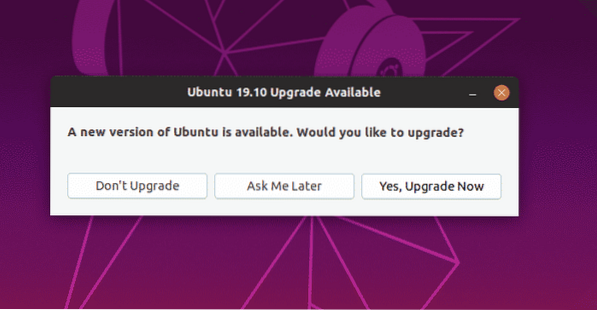
Samuti saate värskendust käsitsi kontrollida, käivitades rakenduse „Software Updater”, kuid nagu varem öeldud, ei pruugi see värskendusviiba kuvada, kui etapiviisiline levitamine pole teieni jõudnud. Pikaajalise toe (LTS) versiooniuuendused lükatakse tavaliselt järgmise punkti väljaandmise juurde. Kui näete täiendamise nuppu, klõpsake sellel uuendusprotsessi alustamiseks.

Igal ajahetkel saate muuta versiooni, milleks soovite uuendada. Käivitage rakendus „Tarkvara ja värskendused“ ning minge vahekaardile „Värskendused“. Klõpsake rippmenüül valiku „Teata mulle uuest Ubuntu versioonist” kõrval. Sealt saate valida värske teate järgmise stabiilse Ubuntu väljaande või pikaajalise toe (LTS) väljaande jaoks. Arendamisel olevate Ubuntu versioonide värskendamiseks pole ühtegi võimalust. Kui soovite saada Ubuntu uusimat arendusjärku, peate kasutama allpool selgitatud jõu värskendamise meetodit.

Sunniviisiline värskendamismeetod
Etapiviisilist levitamist on võimalik ignoreerida ja sundida oma süsteemi värskendama. Selleks käivitage järgmine käsk:
$ sudo update-manager -dHoiatus: ülaltoodud käsu käivitamine võimaldab teil minna üle uuemale Ubuntu versioonile, olenemata sellest, kas see on ametlikult välja antud või mitte. Lihtsamalt öeldes võib see käsk näidata värskendusteavet Ubuntu versiooni kohta, mis on väljatöötamisel ja pole veel stabiilne.
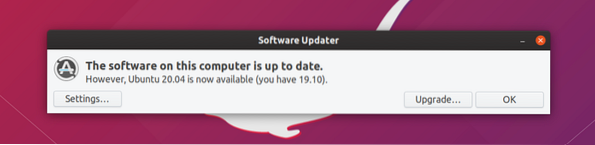
Käsurea meetod
Ubuntu uuemale versioonile värskendamiseks käsurea kaudu käivitage järjekorras järgmised käsud ja järgige terminali viipasid.
$ sudo apt install update-manager-core$ sudo do-release-upgrade
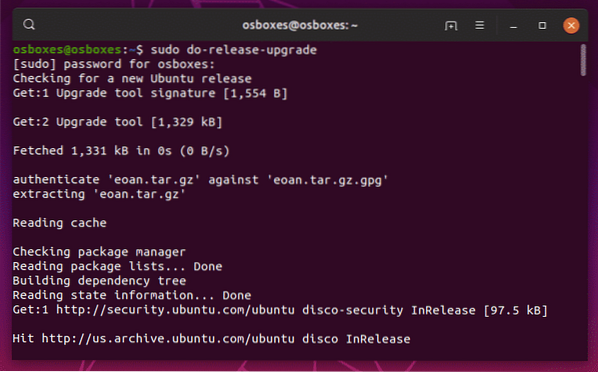
Kui esialgne täiendamisprotsess on lõppenud, küsitakse teilt kinnitust.

Järeldus
Need on mõned meetodid, mida saab kasutada Ubuntu uuemaks versiooniks uuendamiseks. Ubuntu uus versioon toob sisse värskendatud tuuma, uued süsteemiteegid ja värske tarkvarapaketi. Ubuntu järgib kahte väljalasketsüklit, üheksa kuud toetatud lühiajalist ja 5 aastat toetatud pikaajalist tuge (LTS). Kui eelistate stabiilset ja turvalist operatsioonisüsteemi pikka aega kasutada ega hooli uute rakenduste versioonidest, kaaluge ainult LTS-i versioonidele üleminekut. Kui soovite uusimat tarkvara, kerneli ja GPU draivereid, hankige lühiajaline Ubuntu versioon ja seejärel uuendage seda iga üheksa kuu tagant.
 Phenquestions
Phenquestions

